Analytics-Backend sichern
Das UI-Plugin kommuniziert mit dem Analytics-Backend über HTTPS. Ein vorab freigegebener API-Schlüssel wird verwendet, um die Daten im Analytics-Backend zu schützen und Anfragen nur auf autorisierte API-Benutzer zu beschränken. Dieser Schlüssel wird beim Einrichten des Datenspeichers erstellt. Analytics funktioniert auch ohne HTTPS, jedoch wird dieser Ansatz nicht empfohlen, da die Daten nicht verschlüsselt sind.
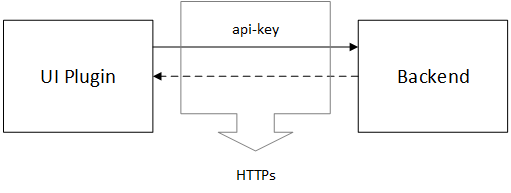
Das Analytics-Backend sichern
-
Aktivieren Sie HTTPS im Backend.
Die folgenden Eigenschaften müssen in der Datei application.properties eingestellt sein:
server.port=8443
# die nächsten 3 Eigenschaften müssen deaktiviert (auskommentiert) werden, wenn Sie das Backend mit http verwenden möchten
server.ssl.key-store=classpath:localhost.p12
server.ssl.key-store-password=analytics
server.ssl.key-password=analytics
-
Stellen Sie das Frontend so ein, dass es das Backend mit HTTPS aufruft.
Die URL für den Aufruf des Backends wird in der Datei webui-plugin-reporting/plugin.properties festgelegt.
backend.endpoint=https://localhost:8443
backend.endpoint.verifyCertificate=true
Wobei:
- backend.endpoint.verifyCertificate=true bedeutet, dass das Zertifikat ordnungsgemäß geprüft wurde (es muss von einem zertifizierten, bekannten Anbieter stammen). Wenn Sie ein selbstsigniertes Zertifikat verwenden möchten, müssen Sie es der lokalen "java cacert"-Datei hinzufügen.
- backend.endpoint.verifyCertificate=false bedeutet, dass das Zertifikat nicht validiert ist.
-
Stellen Sie das Analytics Action Pack auf die Verwendung von HTTPS ein.
- Öffnen Sie Process Assembly.
- Öffnen Sie den Ordner PACKAGES, und wählen Sie das Action Pack PCK.AUTOMIC_ANALYTICS.
- Doppelklicken Sie auf ACTIONS und erneut auf ANALYTICS. Die Analytics Actions werden in der Liste angezeigt.
- Führen Sie die Aktion PCK.AUTOMIC_ANALYTICS.PUB.ACTION.ANALYTICS_CONFIGURATION aus, um das Analytics Action Pack zu konfigurieren.
- Klicken Sie in der Menüleiste auf Eingabeaufforderungen.
- Geben Sie die folgende Analytics-Backend-URL ein: https://your.analytics.host:8443.
-
Fügen Sie das selbstsignierte Zertifikat der Java-Installation auf dem Agenten hinzu, der die Analytics Actions ausführen soll.
Das selbstsignierte Zertifikat befindet sich im lokalen CAcert-Truststore der Java-Version, mit der die Datei analytics-groovy-runner.jar ausgeführt wird.
Sie können auch HTTPS-Probleme ignorieren, die sich aus nicht vertrauenswürdigen Zertifikaten und falschen Hostnamen ergeben. Klicken Sie dazu auf das Optionsfeld Ja.
- Klicken Sie auf Senden.
Siehe auch: